
Vous êtes donc nouveau sur Android et vous vous demandez comment télécharger des applications sur Android? Après la configuration de votre nouvel appareil, il s'agit de la prochaine étape logique.
Nous comprenons que cela peut être déroutant au début, nous allons donc passer en revue toutes les options et procédures que vous devriez connaître. Ne t'inquiète pas: ce n'est pas difficile!
À quoi sert l'App Store Android?
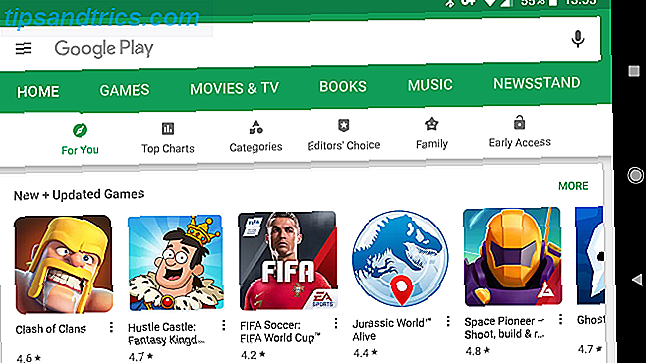
Google Play est le nom du magasin numérique qui est certainement venu avec votre appareil Android. Avant 2012, Google Play était connu sous le nom d'Android Market.
Lorsque vous regardez dans le tiroir de l'application de votre téléphone, vous verrez une application nommée Play Store . Cela correspond aux autres applications Play installées sur Android, telles que Play Books et Play Music.
Touchez-le pour ouvrir Google Play et son univers de médias numériques. En plus des applications et des jeux, vous pouvez acheter des livres électroniques, des magazines, de la musique, des films et des émissions de télévision que vous pouvez afficher sur votre téléphone ou votre tablette. La sélection et la disponibilité varient en fonction de l'endroit où vous vivez.
Comment télécharger et installer des applications sur Android
Génial, vous avez donc trouvé le Play Store. Maintenant, comment allez-vous exactement l'utiliser? Nous allons jeter un coup d'oeil.
Notez que tant que le Play Store est installé, ces étapes sont les mêmes pour tous les appareils Android. Le processus d'installation des applications sur un appareil Samsung n'est pas différent de l'installation sur un téléphone LG, par exemple.
Recherche d'applications dans le Google Play Store
Le moyen le plus simple de mettre la main sur de nouvelles applications est d'utiliser la barre de recherche toujours en haut de Google Play. Touchez-le et tapez ce que vous cherchez.
Vous verrez des suggestions au fur et à mesure que vous tapez. Les applications les plus populaires apparaîtront même instantanément sous forme de raccourcis. Si la recherche ne permet pas de déterminer immédiatement ce que vous voulez, appuyez sur l'icône Rechercher / Entrer de votre clavier pour soumettre votre requête. Une liste de résultats apparaîtra. Appuyez sur le nom d'une application pour afficher sa page Play Store, qui contient une tonne d'informations.
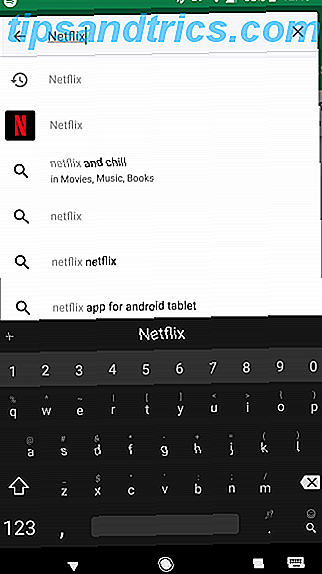
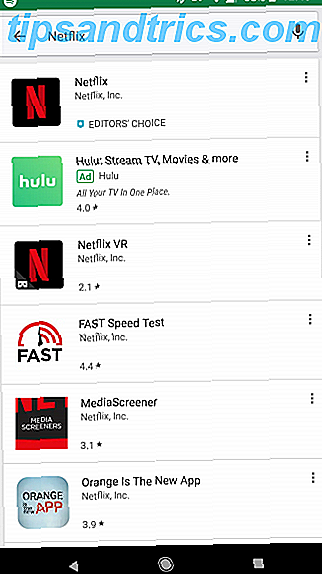
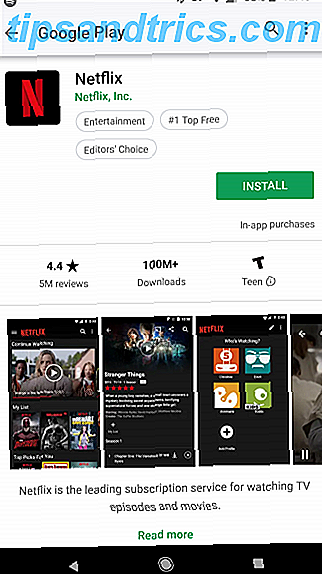
Les pages de l'application incluent la moyenne de la critique de l'application, le nombre de téléchargements, les captures d'écran, une brève description, les applications associées, et plus encore. C'est un excellent moyen d'en apprendre plus sur les applications avant de les installer.
Comme vous pouvez le deviner, le bouton vert Installer va télécharger l'application sur votre appareil et l'installer, en une seule étape. Pour enregistrer l'application pour plus tard, cliquez sur le bouton Menu à trois points et choisissez Ajouter à la liste de souhaits .
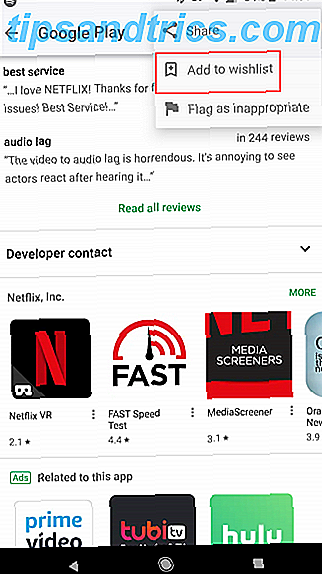
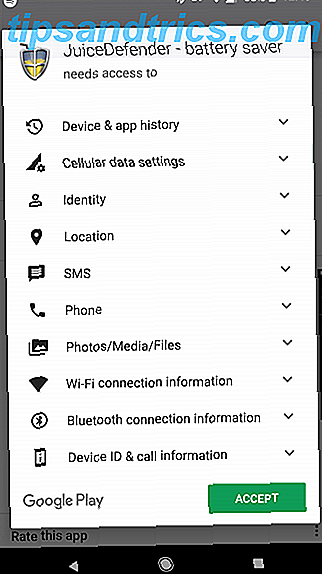
À ce stade, en fonction de votre version d'Android et de l'application, vous pouvez voir une demande d'autorisation. Quelles sont les autorisations Android et pourquoi devriez-vous vous en soucier? Quelles sont les autorisations Android et pourquoi devriez-vous vous en soucier? Avez-vous déjà installé des applications Android sans y réfléchir? Voici tout ce que vous devez savoir sur les autorisations des applications Android, comment elles ont changé et comment cela vous affecte. Lire la suite . Si votre appareil est équipé d'Android 6 (Marshmallow) ou d'une version plus récente, les applications modernes demanderont des autorisations sur des informations sensibles telles que votre appareil photo et l'emplacement au moment où elles en ont besoin. Vous n'aurez à accepter quoi que ce soit lorsque vous téléchargez.
Sinon, vous verrez une liste des autorisations que vous devez accepter pour télécharger l'application.
Surfer sur le Google Play Store
Lorsque vous voulez télécharger quelque chose de nouveau mais que vous ne savez pas exactement quoi, il est plus judicieux de naviguer sur Google Play que de faire des recherches.
Lorsque vous ouvrez le Play Store, vous verrez des onglets en haut de la page pour la page d' accueil, les jeux, les films et la télévision, et plus encore. Nous nous concentrerons ici uniquement sur les applications et les jeux, mais sachez que vous pouvez utiliser ces onglets ou ouvrir le menu déroulant de gauche pour changer de catégorie en cas de besoin.
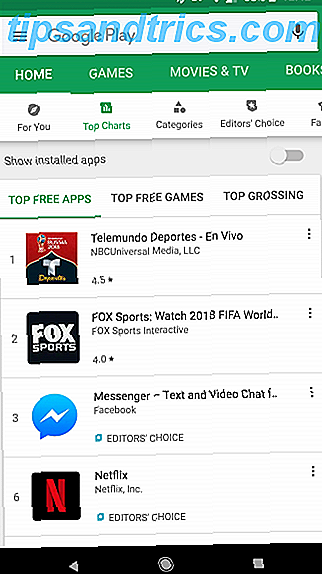
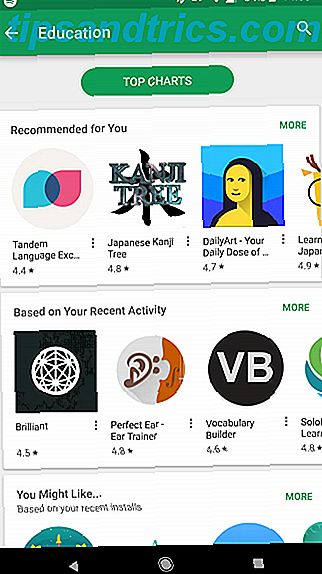
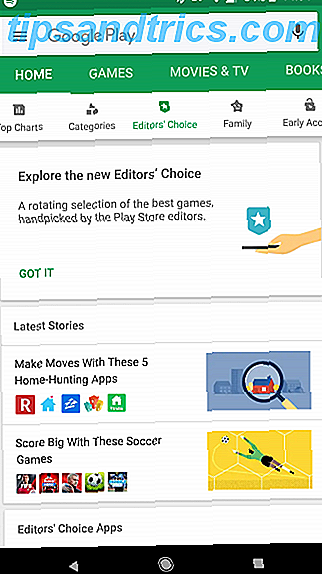
Sur l'onglet Accueil> Pour vous, vous verrez de nombreux ensembles d'applications. Il peut s'agir de nouveaux jeux, de recommandations basées sur ce que vous utilisez déjà, d'applications en vente, etc. Appuyez sur Plus pour voir d'autres applications de ce type. Si rien ici n'attire votre attention, utilisez les onglets en haut pour parcourir de différentes manières.
Top Charts affiche les applications les plus populaires, tandis que Categories vous permet de rechercher des groupes d'applications similaires comme Education ou Shopping . Editors 'Choice montre les applications que le personnel de Google Play aime. Chacun d'entre eux propose plusieurs filtres pour explorer davantage les applications, afin que vous puissiez vraiment plonger et trouver ce que vous cherchez.
Tout comme avec la recherche, vous pouvez sélectionner n'importe quelle application pour aller à sa page dédiée et en savoir plus à ce sujet. Ne pas oublier que chacun montre des applications connexes, ce qui est un bon moyen de trouver ce que les utilisateurs similaires ont installés.
Installation d'applications Android depuis votre PC

Depuis n'importe quel ordinateur, vous pouvez installer des applications sur l'un de vos appareils Android utilisant votre compte Google. Rendez-vous sur le site Web de Google Play et jetez un coup d'œil. Vous pouvez parcourir les catégories et les graphiques en haut de la page, comme sur votre téléphone.
Lorsque vous voyez une application que vous voulez, cliquez sur le bouton Installer et sélectionnez le périphérique auquel envoyer l'application. Vous devrez vous connecter à votre compte Google si vous ne l'êtes pas déjà.
Comment vérifier les mises à jour d'applications sur Android
Le Play Store ne sert pas seulement à installer de nouvelles applications. C'est aussi là que vous les tenez à jour. De temps en temps, vous devriez recevoir une notification vous informant que des mises à jour sont disponibles. Appuyez sur cette notification, ou ouvrez le Play Store et choisissez Mes applications et jeux dans la barre latérale de gauche.
Cela va ouvrir une page avec vos applications installées, montrant ceux qui ont besoin de mises à jour en haut. Appuyez sur le bouton Mettre à jour sur une application pour télécharger la dernière version. Vous pouvez également appuyer sur la boîte de l'application pour voir les nouveautés de la dernière version. Pour appliquer toutes les mises à jour disponibles, appuyez simplement sur le bouton Mettre à jour tout .
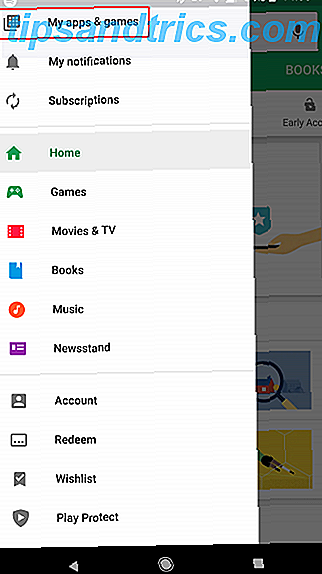
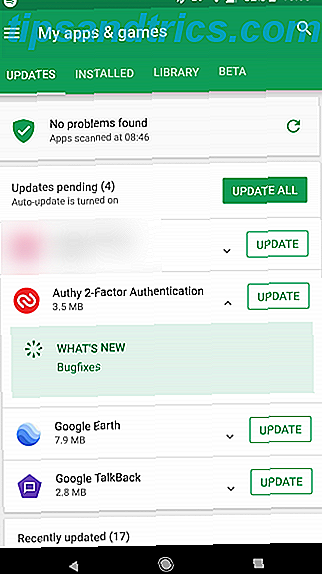
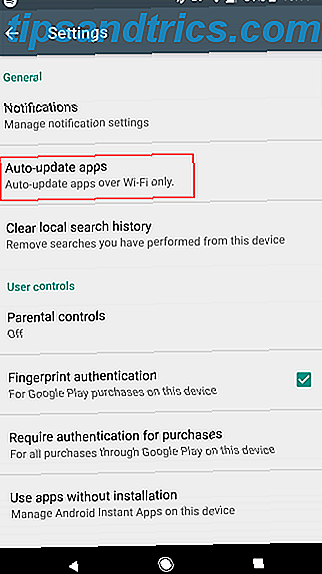
Vous pouvez également définir des mises à jour à installer automatiquement. Ouvrez le menu de gauche dans le Play Store et choisissez Paramètres . Appuyez sur Mise à jour automatique des applications et choisissez si vous souhaitez mettre à jour automatiquement tout le temps, uniquement sur le Wi-Fi ou pas du tout.
Nous vous recommandons d'activer les mises à jour automatiques sur Wi-Fi afin de ne pas avoir à vérifier manuellement tout le temps. Cependant, c'est toujours une bonne idée d'ouvrir ce menu occasionnellement, car certaines mises à jour d'applications nécessitent une approbation manuelle.
Alternatives à Google Play Store pour les applications Android
Certaines des meilleures applications pour Android ne se trouvent pas dans le Play Store. En effet, vous devrez installer un magasin d'applications Android alternatif Google Play Alternatives pour télécharger des applications Android sans chichi Alternatives Google Play pour télécharger des applications Android sans chichi Beaucoup de gens pensent que le Google Play Store est la seule option qu'ont les utilisateurs Android pour télécharger des applications, mais il existe en réalité quelques alternatives de qualité là-bas. En savoir plus pour accéder à certaines de ces applications.
Étant donné que ces autres boutiques d'applications ne sont pas autorisées sur Google Play, vous devez vous rendre directement sur leur site Web pour les télécharger. Heureusement, c'est un processus assez simple.
Mais d'abord, vous devez activer un paramètre sur votre appareil qui vous permet de charger des applications Android. Comment télécharger tout fichier sur votre téléphone ou votre tablette Android Comment télécharger tout fichier sur votre téléphone ou tablette Android Vous avez peut-être rencontré le terme " sideloading "avant, mais qu'est-ce que cela signifie? Et comment pouvez-vous aller sur les applications ou les fichiers sideloading? En savoir plus (processus d'installation d'applications à partir d'autres lieux que Google Play) Notez que l'activation de ce paramètre et l'installation d'applications autres que Play Store peuvent vous exposer à des risques de sécurité. L'installation d'applications Android à partir de sources inconnues est-elle sécurisée? Est-il sécuritaire d'installer des applications Android à partir de sources inconnues? Le Google Play Store n'est pas votre seule source d'applications, mais est-il sûr de chercher ailleurs? Lire la suite . Assurez-vous de télécharger uniquement à partir d'emplacements approuvés. Nous ne recommandons pas cela pour les utilisateurs débutants; vous trouverez probablement tout ce dont vous avez besoin sur Google Play.

Sur Android 7 Nougat et plus anciens, dirigez-vous vers Paramètres> Sécurité et recherchez l'option Sources inconnues . Activez cette option et acceptez l'avertissement. Vous pouvez ensuite installer des applications depuis n'importe où. Habituellement, vous téléchargez un fichier APK à partir d'un site Web, puis appuyez dessus pour l'installer.
Sur Android 8 Oreo et plus récent, ce processus est légèrement différent. Dirigez-vous vers Paramètres> Applications et notifications> Avancé> Accès aux applications spéciales . Choisissez Installer des applications inconnues et sélectionnez l'application que vous souhaitez installer (probablement Chrome ). Activez le curseur.
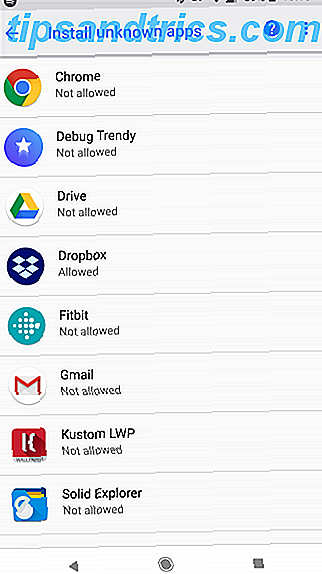
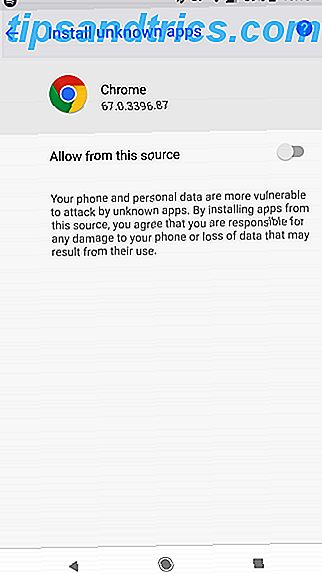
Cette modification vous permet d'installer à partir d'une source fiable tout en protégeant votre appareil des autres.
Amazon Appstore
L'alternative la plus importante et la plus connue de Google Play est Amazon Appstore, que vous pouvez trouver sur amazon.com/getappstore. Il est préférable de visiter le site Web sur votre téléphone ou votre tablette pour pouvoir l'installer directement. Après le lancement du programme d'installation téléchargé, vous devez vous connecter avec votre compte Amazon.
Ensuite, vous verrez son écran d'accueil.
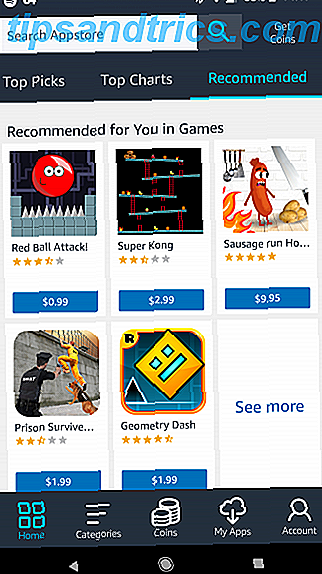
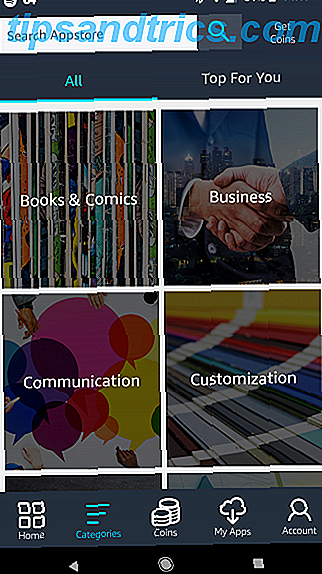
De là, c'est une histoire similaire à Google Play. Parcourez les applications et les jeux que vous souhaitez essayer. Les deux sociétés conservent une liste de toutes les applications que vous avez installées. Amazon se réfère à ce que son nuage, et vous pouvez y accéder sur tous vos appareils.
Gardez à l'esprit que les applications installées via l'Appstore doivent être mises à jour via l'application Amazon, pas sur le Play Store. Vous devez donc garder l'Appstore installé pour recevoir les mises à jour pour eux.
Alors que l'Appstore d'Amazon offrait une application payante gratuite chaque jour, elle a depuis abandonné cette fonctionnalité. Amazon a également abandonné son programme "En fait gratuit", qui proposait des jeux payants et des achats in-app gratuitement. Cela signifie qu'il y a beaucoup moins de raisons d'utiliser Amazon Appstore Google Play ou Amazon Appstore: Which Is Better? Google Play vs Amazon Appstore: quel est le meilleur? Le Google Play Store n'est pas votre seule option pour le téléchargement d'applications. Si vous essayez l'Amazon Appstore? Lire la suite, mais il vaut toujours le coup d'oeil si vous êtes intéressé.
F-Droid
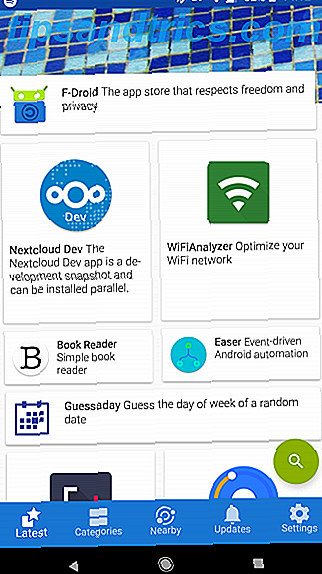
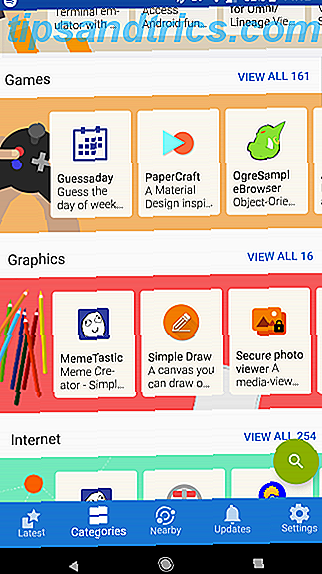
Le magasin F-Droid est pour les personnes qui sont dans Android en raison de son aspect open source et veulent un appareil sans Google Voici comment vous pouvez utiliser Android Mais Ditch Google Voici comment vous pouvez utiliser Android Mais Ditch Google Vous voulez utiliser votre smartphone Android ou tablette sans Google? Vous voulez utiliser un logiciel open source? Ici, nous examinons en profondeur comment faire cela. Lire la suite . Ce magasin ne contient que des applications distribuées sous une licence logicielle ouverte. Vous pouvez récupérer le F-Droid APK directement à partir de sa page d'accueil.
Compte tenu de ses priorités, F-Droid a une bibliothèque beaucoup plus petite que les boutiques d'applications concurrentes. Les chances sont, les applications très populaires de Google Play ne seront pas disponibles ici.
Bien que poli, F-Droid est visuellement assez basique par rapport aux autres magasins d'applications. Cependant, il est facile à parcourir et la gestion des mises à jour n'est pas un problème. F-Droid ne stockera pas la liste de vos applications installées pour que vous puissiez y accéder plus tard, mais cette confidentialité supplémentaire fait partie de son tirage.
Comment désinstaller des applications sur Android
Après avoir installé un tas d'applications, vous voudrez éventuellement vous en débarrasser. Que vous souhaitiez libérer de l'espace sur votre appareil ou supprimer des applications que vous n'utilisez plus, il est facile de désinstaller des applications.
Allez simplement dans Paramètres> Applications (sur Android 8 Oreo et plus récent, Paramètres> Applications et notifications> Voir toutes les applications [X] ). Là, vous verrez une liste de toutes les applications sur votre appareil, y compris les applications pré-installées. Vous pouvez balayer vers la gauche et la droite pour passer à l'onglet Installé (ou utiliser la liste déroulante pour basculer Android Oreo) pour voir uniquement ceux que vous avez installés.
Appuyez sur une application pour ouvrir sa page d'informations. Choisissez le bouton Désinstaller et confirmez pour le retirer de votre appareil.
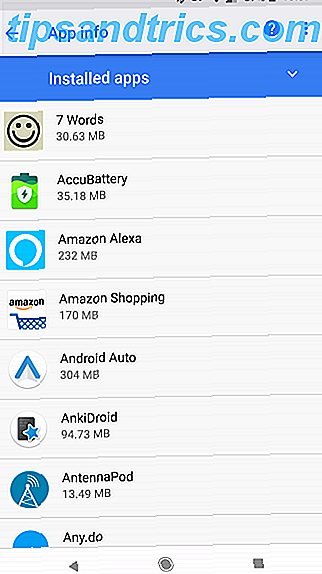
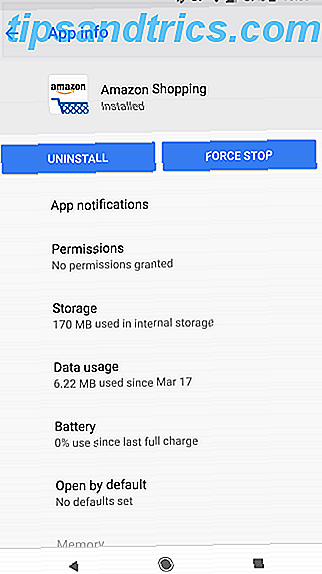
Malheureusement, vous ne pouvez pas supprimer la plupart des applications fournies avec votre appareil. Au lieu de cela, vous pouvez les désactiver . Cela masque leurs icônes à partir du tiroir de votre application et est effectivement identique à la désinstallation, bien qu'il ne libère pas d'espace de stockage.
Vous pouvez également ignorer ce menu et désinstaller des applications directement depuis votre tiroir. Il suffit d'appuyer longuement sur une application et de chercher une icône de désinstallation ou de la corbeille (en fonction de votre version d'Android). A défaut, vous pouvez sélectionner Info ou similaire pour accéder directement à la page d'informations de l'application.
Je ne peux pas télécharger des applications sur Android!
Parfois, vous tombez sur une application sur le Play Store mais vous ne pouvez pas la télécharger. Cela peut arriver pour diverses raisons:
- L'application est conçue uniquement pour les téléphones ou les tablettes.
- Ce n'est pas disponible dans votre région.
- Votre appareil ne dispose pas d'un composant matériel dont l'application a besoin.
- L'application n'est pas compatible avec votre version d'Android ou le fabricant de l'appareil.
- Vous n'avez pas assez d'espace de stockage.
Vous pouvez les contourner en contournant les restrictions et en téléchargeant l'APK directement. Comment télécharger un fichier APK de Google Play pour contourner les restrictions Comment télécharger un fichier APK depuis Google Play pour contourner les restrictions Vous devez mettre la main sur le fichier installable APK pour une application de Google Play? Nous vous avons couvert. Lire la suite, mais faites attention. Les messages d'incompatibilité apparaissent pour une raison.
Vous êtes prêt à télécharger des applications sur Android
Il s'avère, il y a un tas de façons d'installer des applications Android. Certains fabricants, comme Samsung, offrent même leurs propres magasins distincts tels que Galaxy Apps.
Mais le Play Store détient la plus grande sélection d'applications Android dans un emplacement pratique. De plus, il utilise Google Play Protect pour vous assurer de ne pas installer d'applications malveillantes. Vous devriez aller bien avec Google Play sauf si vous avez besoin d'un spécifique de l'extérieur.
Découvrez nos trucs et astuces Play Store Les meilleurs trucs et astuces Google Play Store pour les utilisateurs Android Les meilleurs conseils et astuces Google Play Store pour les utilisateurs Android Ces astuces et astuces vont changer votre façon d'utiliser le Play Store. Lire la suite pour plus.



